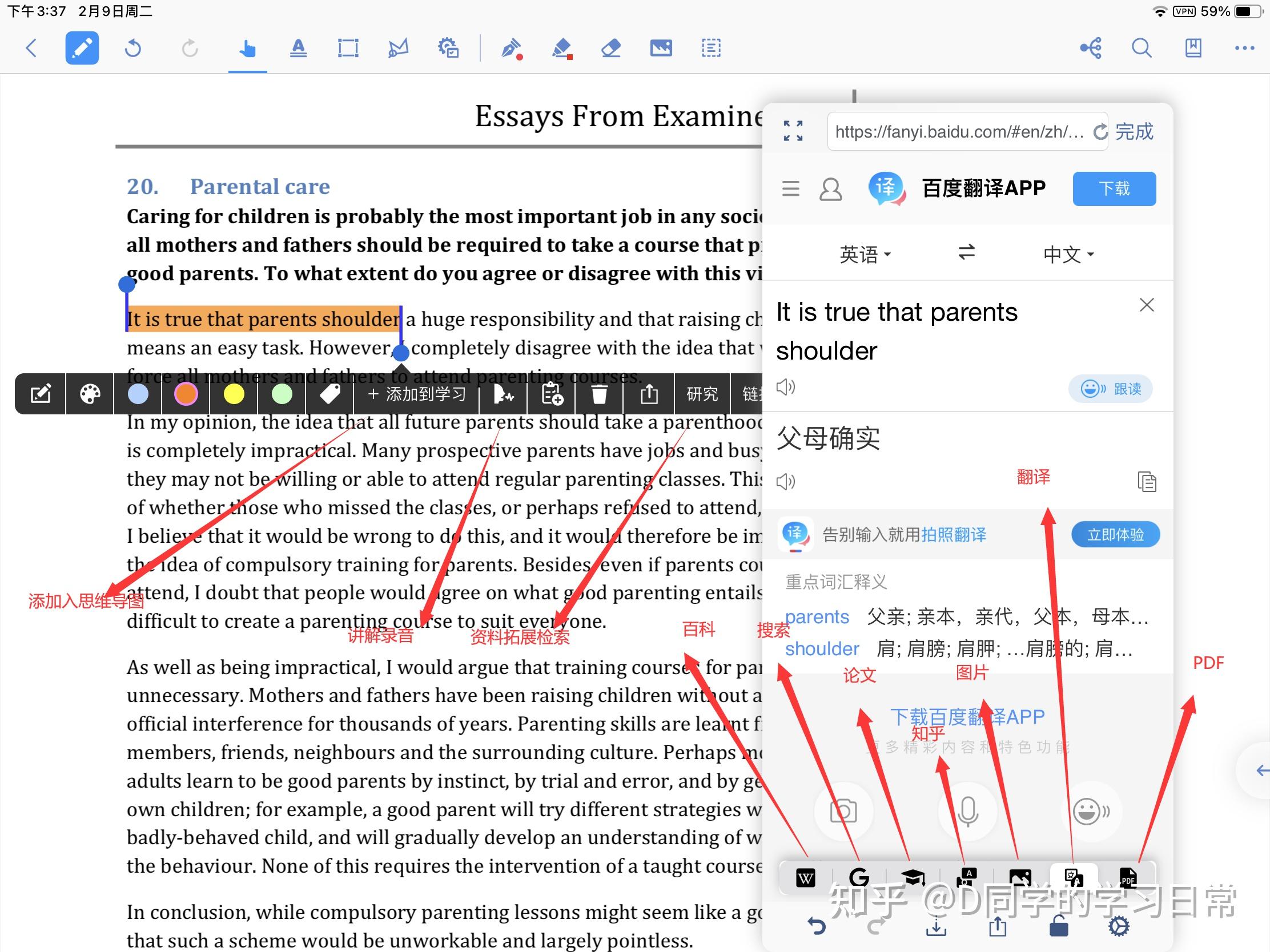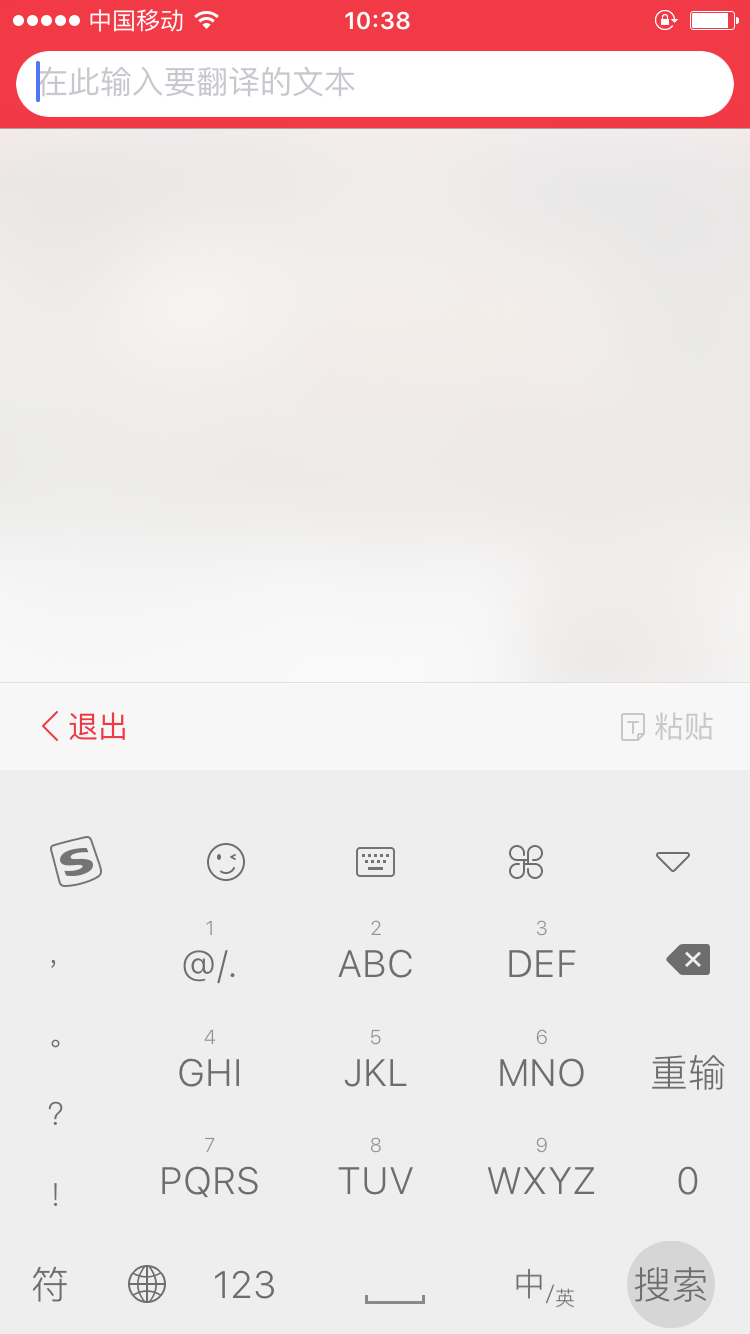在使用广受欢迎的笔记应用 Notability 时,您是否曾遇到需要翻译文本、PDF文档或手写笔记的难题?虽然Notability本身未直接集成翻译功能,但通过结合功能强大的有道翻译,您可以轻松实现无缝的跨语言学习与工作。有道将为您详细介绍三种在Notability中使用有道翻译的高效方法:分屏模式、截图翻译以及革命性的有道词典笔,助您彻底打破语言障碍,提升笔记效率。
作为学生、研究人员或职场人士,我们经常需要在Notability中处理外语资料。无论是阅读外文文献、整理课堂笔记,还是批注PDF合同,一个流畅、精准的翻译流程至关重要。网易有道作为语言翻译领域的专家,其旗下的有道翻译 App 和智能硬件产品,为 Notability 用户提供了完美的解决方案。接下来,让我们深入了解每一种方法的具体操作和适用场景。
文章目录
- 为什么选择有道翻译作为Notability的学习伴侣?
- 方法一:分屏模式 – 文本笔记与网页内容的无缝翻译
- 方法二:截图翻译 – 攻克图片、PDF和手写笔记的利器
- 方法三:有道词典笔 – 指哪翻哪的“物理外挂”
- 不同场景下的最佳翻译方法对比
- 常见问题解答 (FAQ)
- 总结:让有道翻译成为你Notability笔记效率的倍增器
为什么选择有道翻译作为Notability的学习伴侣?
在选择翻译工具时,精准度、功能性和品牌信誉是关键考量因素。有道翻译凭借其多年的技术积累,成为数亿用户的信赖之选,也是 Notability 的理想搭档。
- 领先的翻译技术: 有道翻译采用业界领先的神经网络翻译(NMT)技术,相比传统的机器翻译,译文更流畅、自然,更贴近人类语言习惯,确保您在理解文献资料时不会产生歧义。
- 全面的功能支持: 无论是简单的文本复制粘贴、高难度的图片与手写体识别(OCR),还是整篇文档的快速处理,有道翻译都能提供一站式解决方案。
- 强大的生态系统: 从免费的“有道翻译官”App到颠覆性的智能硬件“有道词典笔”,有道构建了一个软硬件结合的翻译生态,满足您在不同场景下的个性化需求。
方法一:分屏模式 (Split View) – 文本笔记与网页内容的无缝翻译
对于iPad用户而言,利用系统自带的分屏功能是实现Notability与有道翻译同步工作的最直接方式。这种方法特别适合处理可直接复制的文本内容,如您自己输入的笔记、网页剪藏或可编辑的PDF文本。
什么是分屏模式以及如何开启?
分屏模式(Split View)是iPadOS的一项核心功能,它允许两个应用在同一屏幕上并排运行。您可以从屏幕底部向上轻扫并按住以调出程序坞(Dock),然后将有道翻译官 App 的图标拖动到屏幕的左侧或右侧,即可开启分屏。
详细步骤:如何在Notability和有道翻译官之间实现分屏协作
- 在iPad上同时打开 Notability 和有道翻译官 App。
- 进入 Notability 笔记界面,从屏幕底部向上轻扫,调出程序坞。
- 按住有道翻译官的图标,将其拖动到屏幕的右边缘或左边缘,直到屏幕出现分屏视图的提示。
- 松开手指,此时 Notability 和有道翻译官就会并排显示。您可以拖动中间的分隔线来调整两个应用的窗口大小。
- 在 Notability 中,长按并选择您需要翻译的文本,点击“拷贝”。
- 在右侧的有道翻译官窗口中,翻译框会自动检测剪贴板内容并显示翻译结果。您也可以手动粘贴进行翻译。
最佳应用场景和技巧
这种方法最适合实时阅读和翻译。例如,在Notability中阅读一篇外文PDF,遇到不理解的段落,可以直接复制到旁边的有道翻译中查看译文,无需来回切换应用,学习流程非常连贯。技巧:您可以将常用的专业词汇保存在有道翻译的单词本中,方便日后复习。
方法二:截图翻译 (Screenshot Translation) – 攻克图片、PDF和手写笔记的利器
当您在Notability中遇到无法直接选择和复制的文本时,例如图片中的文字、扫描版的PDF或者您自己的手写笔记,有道翻译强大的截图翻译和OCR(光学字符识别)功能便能大显身手。
有道翻译强大的OCR图片识别技术简介
有道翻译的OCR技术能够精准识别图片中的文字,并将其转换为可编辑、可翻译的文本。这项技术不仅支持印刷体,对规范、清晰的手写体也有着极高的识别率,是数字化纸质文档和手写笔记的得力助手。
操作指南:从截取Notability内容到获取翻译结果
- 在 Notability 中定位到您需要翻译的区域(可以是PDF段落、图片或手写内容)。
- 使用iPad的快捷键(通常是“电源键”+“音量上键”)进行截图。
- 点击左下角的截图预览图,进入编辑模式。使用裁剪工具,只保留需要翻译的部分,然后点击“完成”并选择“存储到照片”。
- 打开有道翻译官 App,选择“拍照翻译”功能,然后从相册中导入刚刚保存的截图。
- 有道翻译会自动识别图片中的文字,并提供实时的翻译结果。您还可以选择“涂抹翻译”,只翻译图片中的特定部分。
特别技巧:如何精准翻译手写笔记?
为了提高手写笔记的翻译准确率,请尽量确保您的书写清晰、工整,避免过于潦草的连笔。保持字间距和行间距的适当距离也有助于OCR技术更好地识别。实践证明,有道翻译对于结构清晰的手写英文和中文笔记识别效果尤为出色。
方法三:有道词典笔 (Youdao Dictionary Pen) – 指哪翻哪的“物理外挂”
如果您追求极致的效率,希望摆脱所有App内的操作,那么有道词典笔将是颠覆您翻译体验的“终极武器”。它作为一个独立的智能硬件,可以实现对屏幕文字的即时扫描翻译,真正做到“指哪翻哪”。
有道词典笔是什么?它如何颠覆传统翻译流程?
有道词典笔是一款集扫描、OCR识别、翻译和发音功能于一体的便携式智能硬件。它内置了有道强大的离线和在线翻译引擎。您只需像用笔划线一样扫过Notability屏幕上的文字,翻译结果就会立即显示在词典笔的屏幕上,并提供真人发音,整个过程仅需0.5秒。
将有道词典笔与Notability结合使用的具体场景
- 阅读屏幕文献: 在iPad的Notability上阅读PDF文献时,遇到生词或长难句,直接用词典笔轻轻一扫,无需任何点击、复制或截图操作,释义和翻译即刻呈现。
- 多设备协同: 您可以在电脑上查资料,同时在iPad的Notability上做笔记。当需要在笔记中注释某个外文词汇时,直接用词典笔扫描电脑屏幕,然后将释义记录到Notability中。
- 纸质与数字联动: 一边阅读纸质书籍,一边在Notability中做数字笔记。用词典笔扫描纸质书上的内容,不仅可以获得翻译,还能将扫描的原文同步到手机App,再复制粘贴到Notability中,实现纸质内容的高效数字化。
不同场景下的最佳翻译方法对比
为了帮助您更直观地选择最适合自己的方法,我们制作了以下对比表格:
| 场景 | 推荐方法 | 效率 | 优点 | 局限性 |
|---|---|---|---|---|
| 翻译可编辑的文本(如打字笔记) | 方法一:分屏模式 | 高 | 操作流畅,无需额外工具 | 仅限可复制的文本 |
| 翻译扫描版PDF、图片内文字 | 方法二:截图翻译 | 中 | 适用范围广,功能强大 | 步骤稍多,需要截图和导入 |
| 翻译手写笔记 | 方法二:截图翻译 | 中 | 能解决手写体翻译难题 | 对书写工整度有一定要求 |
| 高频次、即时的划词翻译需求 | 方法三:有道词典笔 | 极高 | 速度快,体验最佳,不打断思路 | 需要额外购买硬件设备 |
| 翻译整个PDF文档 | 有道翻译App文档翻译 | 高 | 一键处理全文,保持排版 | 需将文件导出Notability再导入翻译 |
常见问题解答 (FAQ)
Notability有内置的翻译功能吗?
截至目前,Notability 官方并未推出内置的集成翻译功能。因此,用户需要借助像有道翻译这样的第三方应用或硬件来实现翻译需求。
有道翻译支持哪些语言?
有道翻译支持全球超过100种语言的互译,覆盖了绝大多数主流语种,完全能够满足学术研究和商务沟通的需求。具体支持列表可在有道翻译官网或App内查看。
翻译PDF全文的最佳方式是什么?
如果您需要翻译整个PDF文档而不仅仅是其中一部分,最高效的方法是:将PDF文件从Notability中导出,然后使用有道翻译官App或有道翻译网页版的“文档翻译”功能。该功能可以快速处理整个文档,并尽可能保留原始排版,生成一份完整的翻译后文档。
使用这些方法会影响我的Notability笔记格式吗?
完全不会。有道介绍的所有方法都是在不修改您原始Notability笔记的前提下进行的。无论是分屏、截图还是使用词典笔,您的笔记本体都将保持原样,确保安全和整洁。
总结:让有道翻译成为你Notability笔记效率的倍增器
总而言之,虽然Notability与有道翻译之间没有直接的“一键翻译”按钮,但通过运用iPadOS的分屏功能、有道翻译强大的截图OCR翻译,以及有道词典笔这一创新硬件,我们完全可以构建一个高效、流畅的翻译工作流。
根据您的具体需求,您可以灵活选择最适合的方案:对于日常的文本翻译,分屏模式绰绰有余;面对图片和手写体等复杂内容,截图翻译是您的不二之选;而对于追求极致效率、希望获得零干扰沉浸式阅读体验的用户,有道词典笔无疑是最佳的投资。
现在就开始行动吧!立即下载有道翻译官App,或访问有道官网了解更多关于有道词典笔的信息,让有道翻译成为您在Notability中学习和工作的强大助力,开启您的无障碍高效笔记之旅。